1. Исходные данные
Linux Fedora Core 6.
2. Пакеты, которые необходимо установить ДО установки Drupal
- httpd
- mysql-server
- php, php-mysql, php-mbstring
Разумеется, что также устанавливаются ВСЕ пакеты, от которых зависят указанные выше!
3. Запуск сервера MySQL
Выполнить команду:
/etc/init.d/mysqld start
или
service mysqld start
кому как больше нравится.
Если запуск был первым, то вы увидите сообщения об инициализации базы данных.
4. Настройка httpd сервера Apache
Разумеется способов настройки для того, чтобы Drupal нормально функционировал не один. Я приведу способ основанный на создании виртуального сайта на вашей локальной машине. Для этого:
- Зарегистрируйтесь в системе как root, либо войдя в систему как root, либо выполнив команду su -
- Выберите имя виртуального сервера. Например, drupal.myhome.ru
- В файле /etc/hosts в конце строчки, которая начинается с "127.0.0.1", после всех остальных имён, добавляем пробел и выбранное имя: drupal.myhome.ru
- Создайте группу и пользователя, с правами которых будет работать сайт. Пусть и группа и пользователь имеют имя drupal.
- groupadd drupal
- useradd -g drupal -d /var/www/html/drupal.myhome.ru drupal
При выполнении последней команды будет создан каталог /var/www/html/drupal.myhome.ru
- Зайдите в этот каталог и удалите все файлы, которые там есть
- Создайте там же каталоги с именами data и logs
- Добавьте пользователя apache с правами которого выполняется httpd сервер в группу drupal командой usermod -a -G drupal apache
- Создайте файл /etc/httpd/conf.d/drupal.myhome.ru.conf следующего содержания:
- В файле /etc/httpd/conf/httpd.conf, закомментируйте строчку AddDefaultCharset UTF-8
- В этом же файле убедитесь, что есть и не закомментирована строчка NameVirtualHost 127.0.0.1:80
- Установите права доступа для каталога с вашим виртуальным веб-сервером командой: chmod 0775 /var/www/html/drupal.myhome.ru
- Запустите httpd сервер командой /etc/init.d/httpd start или service httpd start. Если всё было сделано правильно при запуске не будет сообщений об ошибке и в каталоге /var/www/html/drupal.myhome.ru/logs появятся файлы error.log и access.log нулевого размера.
- Создайте базу MySQL для пользователя drupal. Пусть она называется также - drupal. Для этого вам понадобится пароль администратора MySQL (по умолчанию при установке он пустой). Для создания базы выполните команду: mysqladmin create drupal. Если вы изменили пароль MySQL, то команда будет выглядеть так: mysqladmin -p create drupal и после запуска запросит пароль администратора MySQL
- Предоставьте пользователю drupal все права на базу drupal командой: mysql --user=root --password=MYSQL_ROOT --execute="GRANT ALL PRIVILEGES ON drupal.* TO 'drupal@'localhost' IDENTIFIED BY 'PASSWORD'", где вместо MYSQL_ROOT нужно указать пароль администратора MySQL, а вместо PASSWORD пароль для пользователя drupal.
- Скачайте .tar.gz архив drupal с сайта http://drupal.org
- Распакуйте содержимое архива в каталог /var/www/html/drupal.myhome.ru/data. Теперь в этом каталоге должен быть файл index.php и другие файлы и каталоги
- Измените права доступа на файлы, чтобы процедура установки и дальнейшая работа проходили без проблем:
- chown -R drupal:drupal /var/www/html/drupal.myhome.ru/data
- chmod -R 0775 /var/www/html/drupal.myhome.ru/data
- Откройте браузер и наберите URL: http://drupal.myhome.ru. Внимание! Браузер не должен работать через прокси или для сайта drupal.myhome.ru должно быть настроено не использовать прокси. На экране появится первый экран начала установки Drupal:
SuexecUserGroup drupal drupal
ServerAdmin drupal@localhost
DocumentRoot /var/www/html/drupal.myhome.ru/data
ServerName drupal.myhome.ru
ServerAlias www.drupal.myhome.ru
ErrorLog /var/www/html/drupal.myhome.ru/logs/error.log
CustomLog /var/www/html/drupal.myhome.ru/logs/access.log common
DirectoryIndex index.html index.php
Options All Includes
AllowOverride All
5. Установка Drupal
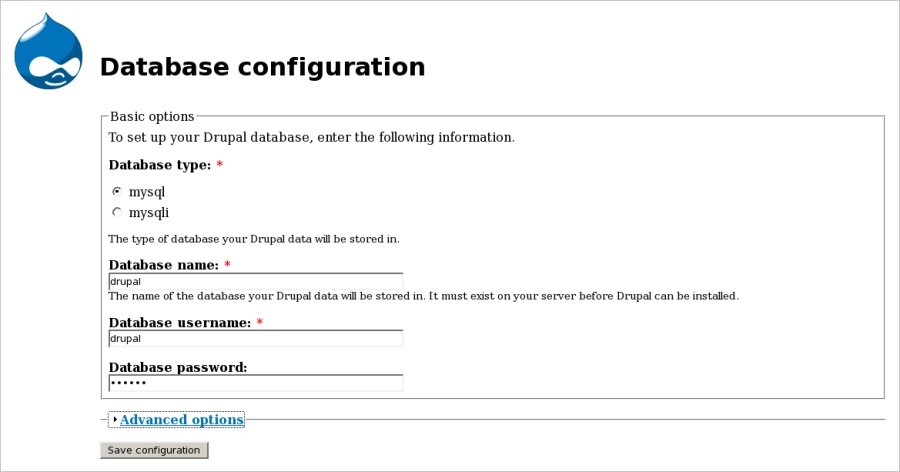
Введите в поле "Database name" имя ранее созданной базы данных mysql, а в поле "Database username" и "Database password" соответственно имя и пароль пользователя, с которыми мы подключаемся к базе данных. То что необходимо ввести для нашего случая - смотрим на картинке.
Есть некоторые дополнения. Например, если ваш сервер баз данных MySQL находится на другой машине, то вы можете использовать его. Для этого нажмите на "Advanced option" и увидите дополнительные поля:

В них вы можете указать имя сервера, на котором работает MySQL в поле "Database host" (по умолчанию указано значение localhost, (что означает, что подключение MySQL будет производится к локальной машине через сокет, а не по протоколу TCP/IP) и порт, по которому производится подключение к MySQL в поле "Database port". Если вы параноидально озабочены безопасностью, то можете в поле "Table prefix" указать приставку, которая будет использована при создании имён таблиц Drupal. Говорят, что каким-то образом это может затруднить хакерские попытки взломать базу данных.
После нажатия кнопки "Save Configuration" мы попадаем на следующий экран:

На котором мы собственно видим, что нас поздравляют с успешной установкой Drupal, а также сообщают, что все необходимые настройки сохранены в файле /sites/default/settings.php и что нам рекомендуется из соображений безопасности снять права на запись этого файла для веб-сервера, что мы и делаем командой:
chmod g-w /var/www/html/drupal.myhome.ru/sites/default/settings.php
Затем щёлкаем по ссылке "your new site" (ваш новый сайт) и попадаем на следующий экран:

Собственно предлагается ещё 5 шагов, но мы рассмотрим только первый, потому что хотя и он тоже не является обязальным, но я сильно рекомендую его выполнить. Итак, щёлкаем по ссылке "create the first accout" (создание первой учётной записи) и попадаем на следующий экран:

Это некое подобие регистрационной формы, где вводятся два обязательных параметра: имя пользователя (поле "Username") для данной учётной записи и адрес E-mail (поле "E-mail address"), куда будет выслан автоматически сгенерированный Drupal пароль, чтобы этот пользователь мог авторизоваться в Drupal. Первый пользователь, которого мы создаём в Drupal - это обычно пользователь-администратор. Чтобы не вводить длинное administrator я использовал укороченное admin. Вы же можете задать любое друго имя, но желательно латинскими буквами, если не хотите в дальнейшем проблем. Также у вас может быть другой E-mail адрес, а не тот что указал я. Нажав на кнопку "Create new accout" (создать новую учётную запись") мы попадаем на следующий экран:

Здесь открывается более расширенная форма редактирования всё той же учётной записи. В этой форме предлагается сменить автоматически сгенерированный пароль на ваш собственный, введя его два раза в поля: "Password" и "Confirm password", а также установить подпись в поле "Signature", установить статус пользователя "Blocked", "Active" (заблокирован или активен)! НЕ ИЗМЕНЯЙТЕ СТАТУС на Blocked иначе вы не сможете зайти и отменить его, ведь других пользователей с правами администратора пока нет! Последняя настройка касается временной зоны "Time zone". Она нужна, чтобы Drupal правильно показывал вам время согласно часовому поясу, в котором вы живёте. Посмотрите на часы и в ниспадающем меню выберите правильное время.
И наконец, нажав на Submit вы попадаете на экран:

Всё! Установка закончена! Теперь вы пускаетесь в самостоятельное плавание! Слева расположено меню. Изучайте его и работайте с ним. Дальше сами!
| Вложение | Размер |
|---|---|
| 106.28 КБ | |
| 51.54 КБ | |
| 29.99 КБ | |
| 54.63 КБ | |
| 23.08 КБ | |
| 60.66 КБ | |
| 18.7 КБ |


Комментарии
Я хотел писать её в Wiki, но не понял как там вставлять картинки. Теперь вроде с твоей помощью понял, попробую полную версию статьи написать именно в Wiki
А где у меня говориться, что надо присваивать 777?
Вам достаточно дать права на запись тому пользователю под которым выполняется PHP. Обычно это apache (или nobody) если используется mod_php, или пользователь указанный в SuExecUserGroup, если используется выполнение php как CGI.
Но это всё к вопросу о правильности. Что касается 777, то вполне будет достаточно файла, про который говориться на 3-й с верху картинке